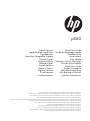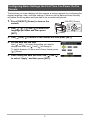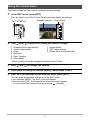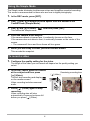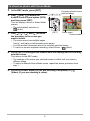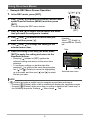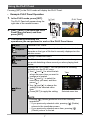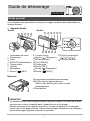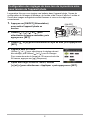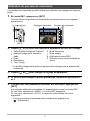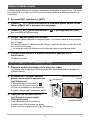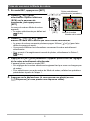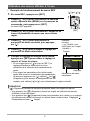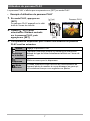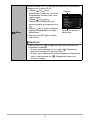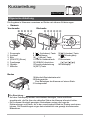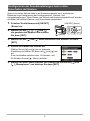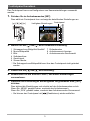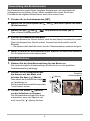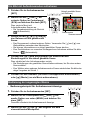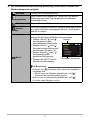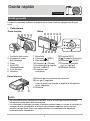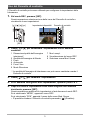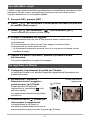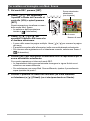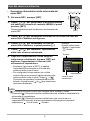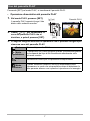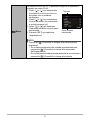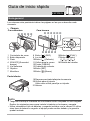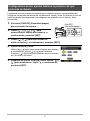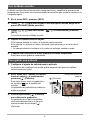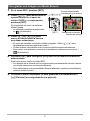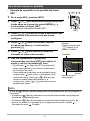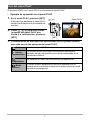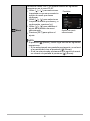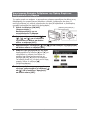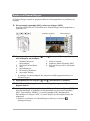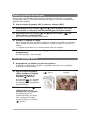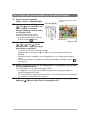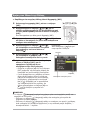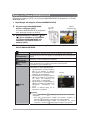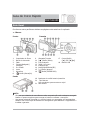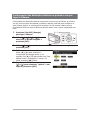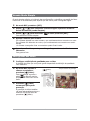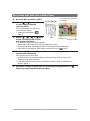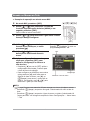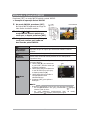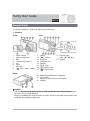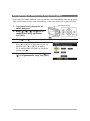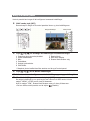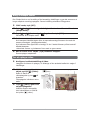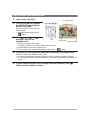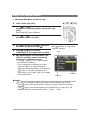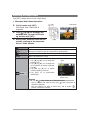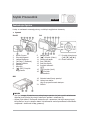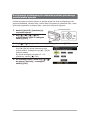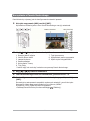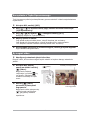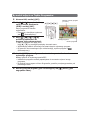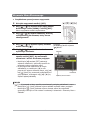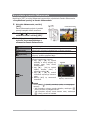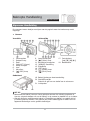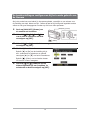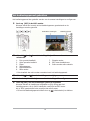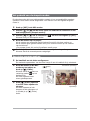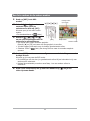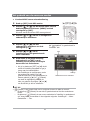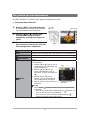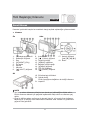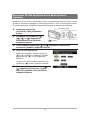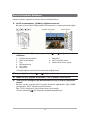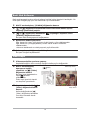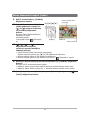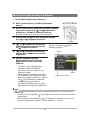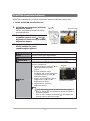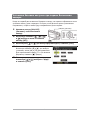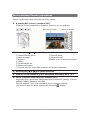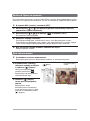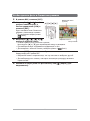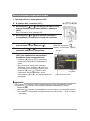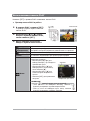Mode d'Emploi P550 Kullanici rehberi
- Kategori
- Buzdolabı-dondurucular
- Tip
- Kullanici rehberi
Sayfa yükleniyor...
Sayfa yükleniyor...
Sayfa yükleniyor...
Sayfa yükleniyor...
Sayfa yükleniyor...
Sayfa yükleniyor...
Sayfa yükleniyor...
Sayfa yükleniyor...
Sayfa yükleniyor...
Sayfa yükleniyor...
Sayfa yükleniyor...
Sayfa yükleniyor...
Sayfa yükleniyor...
Sayfa yükleniyor...
Sayfa yükleniyor...
Sayfa yükleniyor...
Sayfa yükleniyor...
Sayfa yükleniyor...
Sayfa yükleniyor...
Sayfa yükleniyor...
Sayfa yükleniyor...
Sayfa yükleniyor...
Sayfa yükleniyor...
Sayfa yükleniyor...
Sayfa yükleniyor...
Sayfa yükleniyor...
Sayfa yükleniyor...
Sayfa yükleniyor...
Sayfa yükleniyor...
Sayfa yükleniyor...
Sayfa yükleniyor...
Sayfa yükleniyor...
Sayfa yükleniyor...
Sayfa yükleniyor...
Sayfa yükleniyor...
Sayfa yükleniyor...
Sayfa yükleniyor...
Sayfa yükleniyor...
Sayfa yükleniyor...
Sayfa yükleniyor...
Sayfa yükleniyor...
Sayfa yükleniyor...
Sayfa yükleniyor...
Sayfa yükleniyor...
Sayfa yükleniyor...
Sayfa yükleniyor...
Sayfa yükleniyor...
Sayfa yükleniyor...
Sayfa yükleniyor...
Sayfa yükleniyor...
Sayfa yükleniyor...
Sayfa yükleniyor...
Sayfa yükleniyor...
Sayfa yükleniyor...
Sayfa yükleniyor...
Sayfa yükleniyor...
Sayfa yükleniyor...
Sayfa yükleniyor...
Sayfa yükleniyor...
Sayfa yükleniyor...
Sayfa yükleniyor...
Sayfa yükleniyor...
Sayfa yükleniyor...
Sayfa yükleniyor...
Sayfa yükleniyor...
Sayfa yükleniyor...
Sayfa yükleniyor...
Sayfa yükleniyor...
Sayfa yükleniyor...
Sayfa yükleniyor...
Sayfa yükleniyor...
Sayfa yükleniyor...
Sayfa yükleniyor...
Sayfa yükleniyor...

1
Hzl Balangç Klavuzu
TÜRKÇE
Genel Klavuz
Parantez içerisindeki saylar her maddenin hangi sayfada açklandn göstermektedir.
• Kamera
Ön Arka
1. Yaknlatrma Kontrolü
2. Deklanör Dümesi
3. Fla
4. [AÇ/KAPAT] (Güç)
5. Ön lamba
6. Mercek
7. Mikrofon
8. [
] (KAYIT) dümesi
9. Arka lamba
10. [
ϥ
] (Video) dümesi
11. Tama ipi delii
12. [USB/AV] balants
13. Balant bölüm kapa
14. [AYARLA] dümesi
15. [
] (Sil) dümesi
16. [
] (OYNAT) dümesi
17. Kontrol dümesi
([
S
] [
T
] [
W
] [
X
])
18. Ekran
Alt
19. Pil/hafza kart bölümleri
20. Üçayak delii
Cihaz üçayanza balarken bu delii kullannz.
21. Hoparlör
NOTE
• Yeni satn alnan cihaznzn pillerinin tam olarak arj edilmediine dikkat ediniz.
Pilinizi cihaznza takmak için aadaki açklamalar takip ediniz ve cihaznz arj
ediniz.
• Cihaz ile birlikte sadece verilen ya da benzeri tipte bir pil ve arj cihaz kullannz.
Baka tip pil ya da arj cihaz kullanmanz cihaznza zarar verebilir ve garantisiniz
geçersiz hale getirebilir.

2
Kameranz lk Kez Açldktan Sonra Basit Ayarlarn
Yaplmas
Kameranza ilk kez pilinizi yerletirdikten sonra, cihaz ekrannda ekran dili, tarih ve saat
ayarlarnn yaplmasn salayan bir arabirim görüntülenir. Tarih ve saat bilgilerini hatal
bir ekilde ayarlamak, fotoraflara kaydedilen bilgilerde de hataya sebep olacaktr.
1.
Kameranz açmak için
[AÇ/KAPAT] (Güç) dümesine
basnz.
2.
stediiniz dili seçmek için [
S
],
[
T
], [
W
], ve [
X
] dümelerini
kullandktan sonra [AYARLA]
dümesine basnz.
3.
Tarih formatn seçmek için [
S
] ve [
T
] dümelerini kullannz ve
sonrasnda [AYARLA] dümesine basnz.
4.
Tarih ve saati ayarlaynz.
Deitirmek istediiniz özellii seçmek için
[W] ve [X] dümelerini kullannz, ardndan
deitirmek için [S] ve [T] dümelerini
kullannz.
12-saat ve 24-saat formatlar arasnda geçi
yapmak için [ϥ] (Video) dümesine basnz.
5.
Tarih ve saati ayarladktan sonra [
W
] ve
[
X
] dümelerini kullanarak “Uygula”
butonuna geldikten sonra [AYARLA]
dümesine basnz.
AYARLA
(
Video
)
.
[AÇ/KAPAT] (Güç)

3
Kontrol Panelinin Kullanm
Kamera ayarlarn yapmak için Kontrol Panelini kullanabilirsiniz.
1.
KAYIT modundayken, [AYARLA] dümesine basnz.
Bu ilem Kontrol Paneli simgelerinden birini seçmenizi ve ayalar görmenizi salar.
2.
Deitirmek istediiniz ayar seçmek için [
S
] ve [
T
] dümelerini
kullannz.
1. Fotoraf boyut/kalitesi*
2. Video resim kalitesi
3. Fla
4. Oto-zamanlayc
5. Yüz Takibi
6. Sessiz Mod
7. Basit Mod
8. KAYIT menüsü ekran
9. Sahne Modu sahne seçimi
* Fotoraf kalitesi Kontrol Paneli kullanlarak deitirilemez.
3.
Ayar deitirmek için [
W
] ve [
X
] dümelerini kullannz.
4.
Baka bir ayar yapmak istiyorsanz, 2 ve 3. admlar tekrarlaynz.
5.
Tüm ayarlar istediiniz gibi düzenledikten sonra [AYARLA] dümesine
basnz.
Bu ilem ayarlar uygulayp KAYIT moduna dönmenizi salayacaktr. Eer “MENÜ”
yü seçerseniz, KAYIT menüsü görüntülenecektir.
Eer “SCN”yi seçtiyseniz, Sahne Modu ekran görünecektir.
• Kontrol Panelinizi
(Sil) dümesine basarak kapatabilirsiniz.
[AYARLA]
Mümkün olan ayarla
r
Kontrol Paneli

4
Basit Mod Kullanm
Basit mod karmak kurulum sürecini atlayp fotoraf çekim ilemlerini basitletirir. Bu
mod dijital fotorafçla yeni olan kullanclar için önerilmektedir.
1.
KAYIT modundayken, [AYARLA] dümesine basnz.
2.
[
S
] ve [
T
] dümelerini kullanarak Kontrol Panelinde alttan üçüncü
seçenei (Basit Mod) seçiniz.
3.
[
W
] ve [
X
] dümelerini kullanarak “ ” seçeneini seçtikten sonra
[AYARLA] dümesine basnz.
Bu ilem Basit Moda geçmenizi salayacaktr.
4.
Kameranz hedefe yöneltiniz.
Eer kamera bir insan yüzü alglarsa, sürekli olarak o yüze odaklanacaktr.
Eer kamera bir yüz alglayamazsa, sürekli olarak ekrann merkezine
odaklanacaktr.
• Kamera odaklanacak ve odak çerçevesi yeile dönecektir.
5.
Çekmeye hazr olduunuzda, deklanöre basnz.
Bu ilem fotoraf kaydedecektir.
Video Kayd
1.
Videonuzun kalite ayarlarn yapnz.
Kaydedebileceiniz video uzunluu seçtiiniz kaliteye göre deiecektir.
2.
KAYIT modundayken,
kameranz hedefe
yöneltiniz ve [
ϥ
] (Video)
dümesine basnz.
Bu ilem kayd balatacak ve
kayd
ekranda
gösterecektir.
Video kayt ilemi tek kanall
ses kayd da içermektedir.
3.
Kayd durdurmak için [
ϥ
]
(Video) dümesine tekrar
basnz.
Hafza dolduunda da [ϥ]
(Video) dümesine basmadan
önce kayt otomatik olarak
duracaktr.
(
Video
)
Ka
y
t süresi
Kalan ka
y
t süresi

5
Sahne Modunda Fotoraf Çekimi
1.
KAYIT modundayken, [AYARLA]
dümesine basnz.
2.
Kontrol Panelinde en alttaki
(SCN) maddesini seçmek için
[
S
] ve [
T
] tularn kullannz
ve [AYARLA] dümesine
basnz.
Bu ilem Sahne Modu sahnelerini
listeleyen bir menü
görüntüleyecektir.
• Varsaylan seçim
(Otomatik)
tir.
3.
[
S
], [
T
], [
W
], ve [
W
]
dümelerini kullanarak
çerçeveyi seçmek istediiniz
sahneye getiriniz.
• Sahne menüsü birden fazla sayfa içermektedir.
Sayfalar arasnda gezmek için [S] ve [T] dümelerini kullannz.
• Mevcut seçilmi sahne ile ilgili bilgilere eriebilirsiniz.
• Normal fotoraf çekimine geri dönmek için Sahne 1
(Otomatik) i seçiniz.
4.
Kameray mevcut seçilmi ayarlarla kullanmak için [AYARLA] dümesine
basnz.
Bu ilem KAYIT moduna dönmenizi salar.
• Baka bir sahne seçene kadar seçilen sahne modu kullanlmaya devam eder.
• Baka bir Sahne Modu seçmek için, 1. admdan itibaren ilemleri tekrar ediniz.
5.
(Fotoraf çekiyorsanz) Deklanöre ya da (video kaydediyorsanz) [
ϥ
]
(Video) dümesine basnz.
[AYARLA]
Sahne ad
Sahne numaras
Mevcut seçilmi sahne
(çerçeveli)

6
Ekran Üzerindeki Menülerin Kullanm
• Örnek KAYIT Menü Ekran Kullanm
1.
KAYIT modundayken, [AYARLA] dümesine
basnz.
2.
Kontrol Panelinde en alttan ikinci sradaki (MENÜ)
seçeneini seçmek için [
S
] ve [
T
] dümelerini
kullannz ve [AYARLA] dümesine basnz.
Bu ilem KAYIT menü ekrann görüntüleyecektir.
3.
Düzenlemek istediiniz ayar sekmesini seçmek
için [
W
] ve [
X
] dümelerini seçiniz.
[AYARLA]
4.
[
S
] ve [
T
] dümelerini kullanarak
istediiniz menü maddesini seçiniz
ve [
X
] dümesine basnz.
5.
[
W
] ve [
X
] dümelerini kullanarak
seçilen menü maddesinin ayarlarn
deitiriniz.
6.
Ayarlar istediiniz ekilde
düzenledikten sonra [AYARLA]
dümesine basarak ana ekrana
dönünüz.
• [AYARLA] yerine [W] dümesine
basmanz istediiniz deiiklii
yaptktan sonra menü listesine geri
dönmenizi salar.
•[
W
] dümesine bastktan sonra baka
bir sekmedeki ayar deitirmek üzere
baka bir maddeye geçmek için, [
S
] ya
da [
] (Sil) dümelerini kullanarak
seçimi sekmelere getirebilir ve
sonrasnda istediiniz sekmeyi [
W
] ve
[
X
] dümeleri araclyla seçebilirsiniz.
Örnek:
“Kalite” sekmesinde “
Kalite”
maddesi seçiliyken
NOT
•[
] (Sil) dümesi sekmeler ve menüler arasnda gezinmek için faydal yöntemler
sunmaktadr.
– Bir sekme seçili olduunda [
] (Sil) dümesine basmak ana ekrana dönmenizi
salayacaktr.
– Menü maddesi seçili olduunda [
] (Sil) dümesine basmanz u srayla geri
gitmenizi salayacaktr: Ayarlar
Ш
Menü maddeleri
Ш
Sekme.
Sekmeler
Ay
arlar
Se
ç
ilen menü maddesi

7
OYNATMA Panelinin Kullanm
OYNATMA modundayken [AYARLA] dümesine basmak OYNATMA Panelini açar.
• Örnek OYNATMA Paneli Kullanm
1.
OYNATMA modundayken [AYARLA]
dümesine basnz.
Ekrann sa ksmnda OYNATMA Paneli
görüntülenecektir.
2.
stediiniz OYNATMA Paneli
maddesini seçmek için [
S
] ve [
T
]
dümelerini kullannz ve [AYARLA]
dümesine basnz.
3.
Aadaki tablo her OYNATMA
Paneli maddesi ile neleri
yapabileceinizi gösterir.
Çk OYNATMA Panelinden çkar.
Oynatmay
Balat
Bu madde seçildiinde yaplan ilem, ekranda gösterilen
dosyann türüne göre deimektedir.
Slayt ovu Slayt Gösteri menüsünü görüntüler.
Sessiz Mod
Sessiz Mod kamera ilem seslerini kapatarak fotoraflar
görüntülerken çevredekileri rahatsz etmemenizi salar.
Menü
OYNATMA menüsünü gösterir. OYNATMA menüsünde aadaki
ilemleri yapabilirsiniz.
1. Seçmek istediiniz sekmeyi [W] ve
[X] dümelerini kullanarak
seçiniz.
2. Seçmek istediiniz menü
maddesini [S] ve [T] dümelerini
kullanarak seçiniz ve sonra [X]
dümesine basnz.
3. Seçilen menü maddesinin ayarn
deitirmek için [S] ve [T]
dümelerini kullannz.
4. Uygulamak için [AYARLA]
dümesine basnz.
NOT
•[
] (Sil) dümesine basmak u ilemlerden birini yapar.
– Eer bir sekme [
] (Sil) dümesine basmak ana ekrana
dönmenizi salar.
– Eer bir menü maddesi seçtiyseniz [
] (Sil) dümesine
basmak sekmeye dönmenizi salar.
Sekmeler
Seçilen menü maddesi
Oynatma Paneli
[AYARLA]
Sayfa yükleniyor...
Sayfa yükleniyor...
Sayfa yükleniyor...
Sayfa yükleniyor...
Sayfa yükleniyor...
Sayfa yükleniyor...
Sayfa yükleniyor...
-
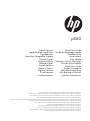 1
1
-
 2
2
-
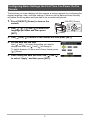 3
3
-
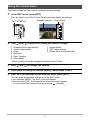 4
4
-
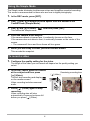 5
5
-
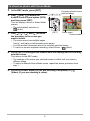 6
6
-
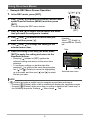 7
7
-
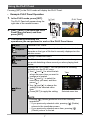 8
8
-
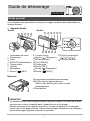 9
9
-
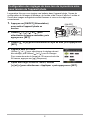 10
10
-
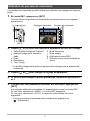 11
11
-
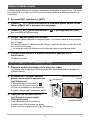 12
12
-
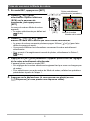 13
13
-
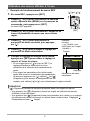 14
14
-
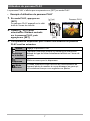 15
15
-
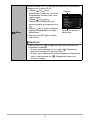 16
16
-
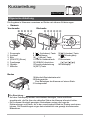 17
17
-
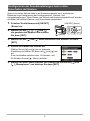 18
18
-
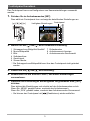 19
19
-
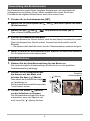 20
20
-
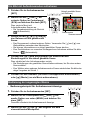 21
21
-
 22
22
-
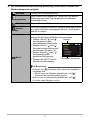 23
23
-
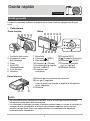 24
24
-
 25
25
-
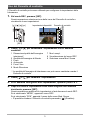 26
26
-
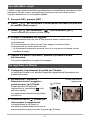 27
27
-
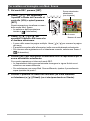 28
28
-
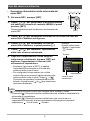 29
29
-
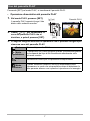 30
30
-
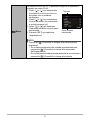 31
31
-
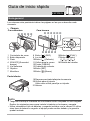 32
32
-
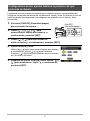 33
33
-
 34
34
-
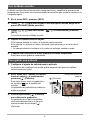 35
35
-
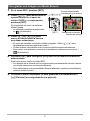 36
36
-
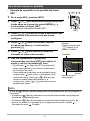 37
37
-
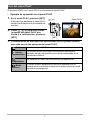 38
38
-
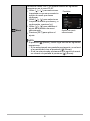 39
39
-
 40
40
-
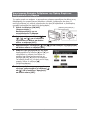 41
41
-
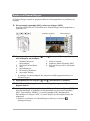 42
42
-
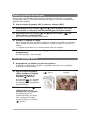 43
43
-
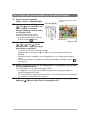 44
44
-
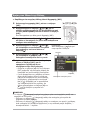 45
45
-
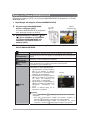 46
46
-
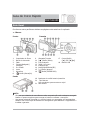 47
47
-
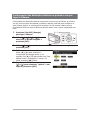 48
48
-
 49
49
-
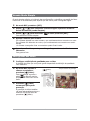 50
50
-
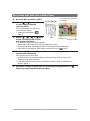 51
51
-
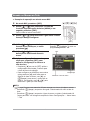 52
52
-
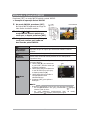 53
53
-
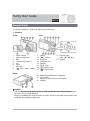 54
54
-
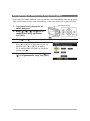 55
55
-
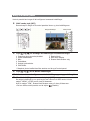 56
56
-
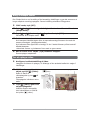 57
57
-
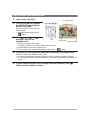 58
58
-
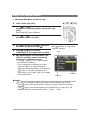 59
59
-
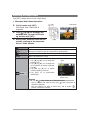 60
60
-
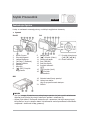 61
61
-
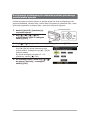 62
62
-
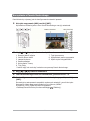 63
63
-
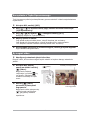 64
64
-
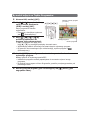 65
65
-
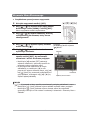 66
66
-
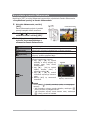 67
67
-
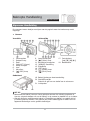 68
68
-
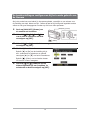 69
69
-
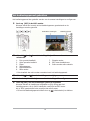 70
70
-
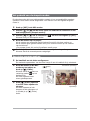 71
71
-
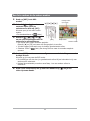 72
72
-
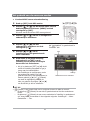 73
73
-
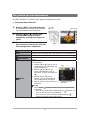 74
74
-
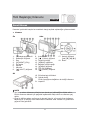 75
75
-
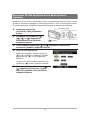 76
76
-
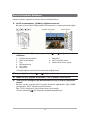 77
77
-
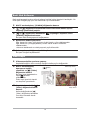 78
78
-
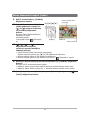 79
79
-
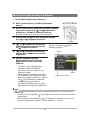 80
80
-
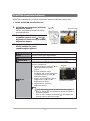 81
81
-
 82
82
-
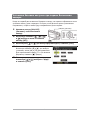 83
83
-
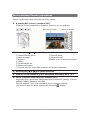 84
84
-
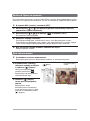 85
85
-
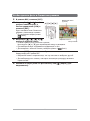 86
86
-
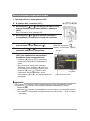 87
87
-
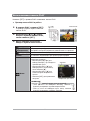 88
88
Mode d'Emploi P550 Kullanici rehberi
- Kategori
- Buzdolabı-dondurucular
- Tip
- Kullanici rehberi
diğer dillerde
- español: Mode d'Emploi P550 Guía del usuario
- français: Mode d'Emploi P550 Mode d'emploi
- italiano: Mode d'Emploi P550 Guida utente
- polski: Mode d'Emploi P550 instrukcja
- Deutsch: Mode d'Emploi P550 Benutzerhandbuch
- português: Mode d'Emploi P550 Guia de usuario
- English: Mode d'Emploi P550 User guide
- dansk: Mode d'Emploi P550 Brugervejledning
- Nederlands: Mode d'Emploi P550 Gebruikershandleiding